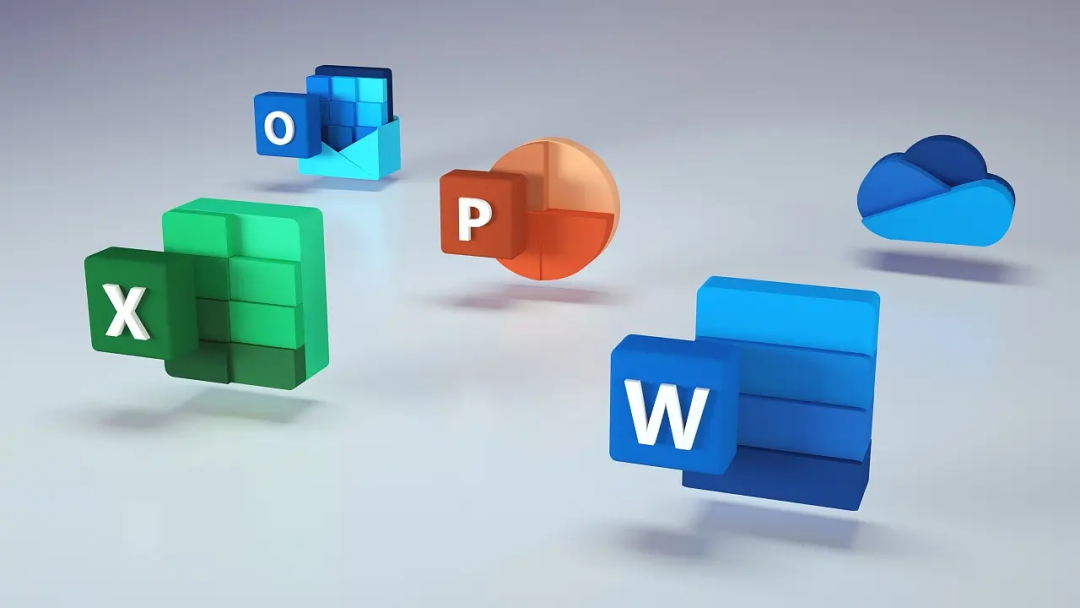
针对一个比较大的办公文档里面有很多图片,有些时候我们需要提取文档里面的所有图片信息,当然你打开文档一个个复制保存就可以了,不过这样太过于繁琐了,有没有更加快速的方法呢?今天给大家分享快速提取办公文档里面的所有图片,操作非常简单,看完你就会了!
office2007办公文档组成:office2007办公文档的本质是xml文件加上多媒体文件等元素一起打包而组成的,利用这个原理我们可以利用下面的方法提取文档里面的所有图片信息。
下面我们以一个包含图片的Word文档的docx文件为例。
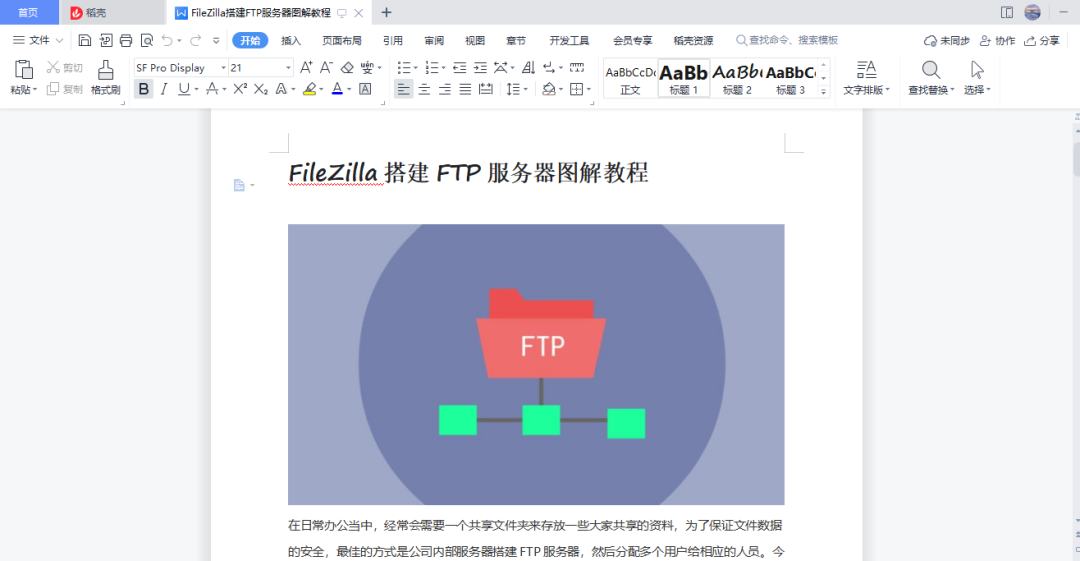
第一步:需要把Word文档的后缀名修改为zip压缩包,这时候该Word文档就会变成了一个ZIP压缩包。
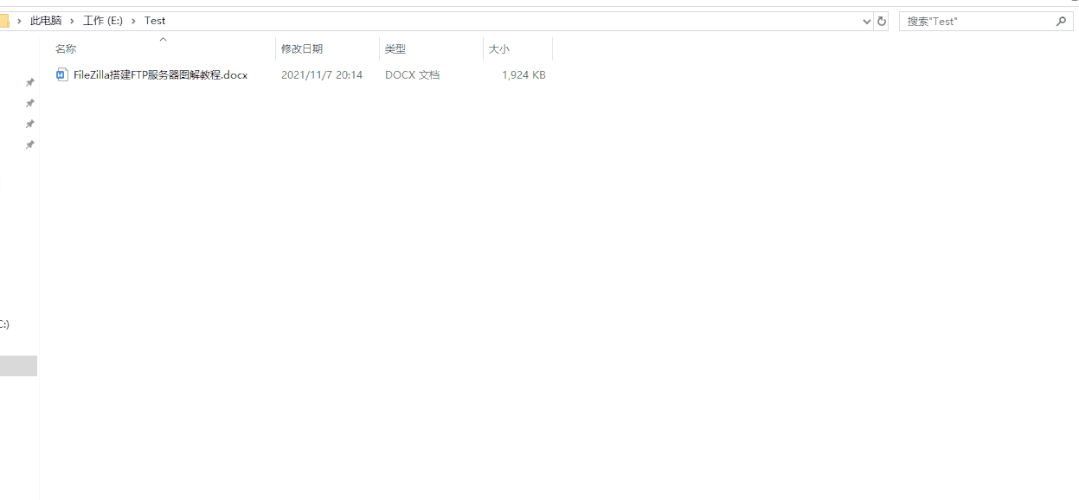
第二步:将压缩包用压缩工具打开。
在压缩包的目录里面,可以找到“word”这个目录,点进去后,找到“media”文件夹,文档里面所有的图片,都在这里面了!如果需要的话可以把压缩包解压后,直接把这些图片复制出来,这样就轻松搞定提取办公文档所有图片这个任务,是不是超级简单。
说明:目前只支持Office2007之后的办公文档,目前有docx、pptx、xlxs三种。
Word文件:docx办公文档解压后,找到“ppt”文件夹中的“media”目录。
PPT文件:pptx办公文档解压后,找到“ppt”文件夹中的“media”目录。
Excel文件:xlxs办公文档解压后,找到“xl”目录下的“media”文件夹。
)


.setRollbackOnly();)


:JVM基本概念知识笔记)




![[转]Asp.Net大型项目实践(11)-基于MVC Action粒度的权限管理【续】【源码在这里】(在线demo,全部源码)...](http://pic.xiahunao.cn/[转]Asp.Net大型项目实践(11)-基于MVC Action粒度的权限管理【续】【源码在这里】(在线demo,全部源码)...)


:JVM中类加载器相关知识笔记)
SQL Case when 的使用方法)

:双亲委派机制笔记)

